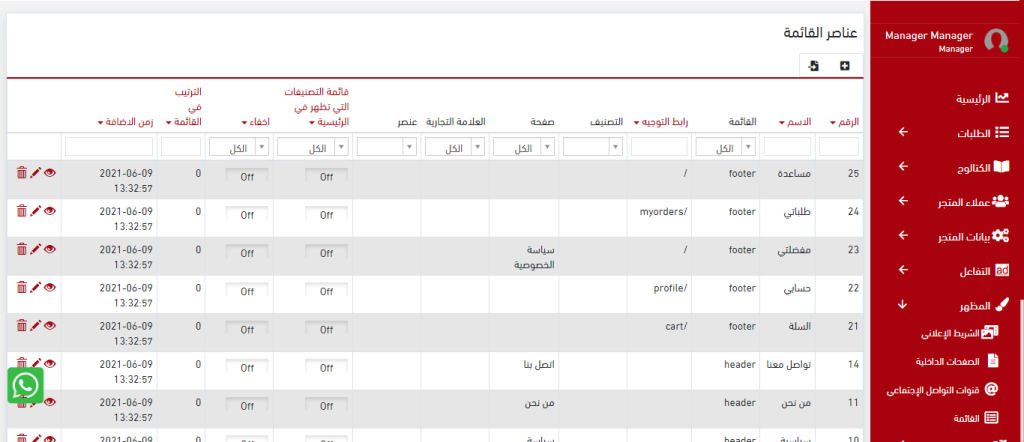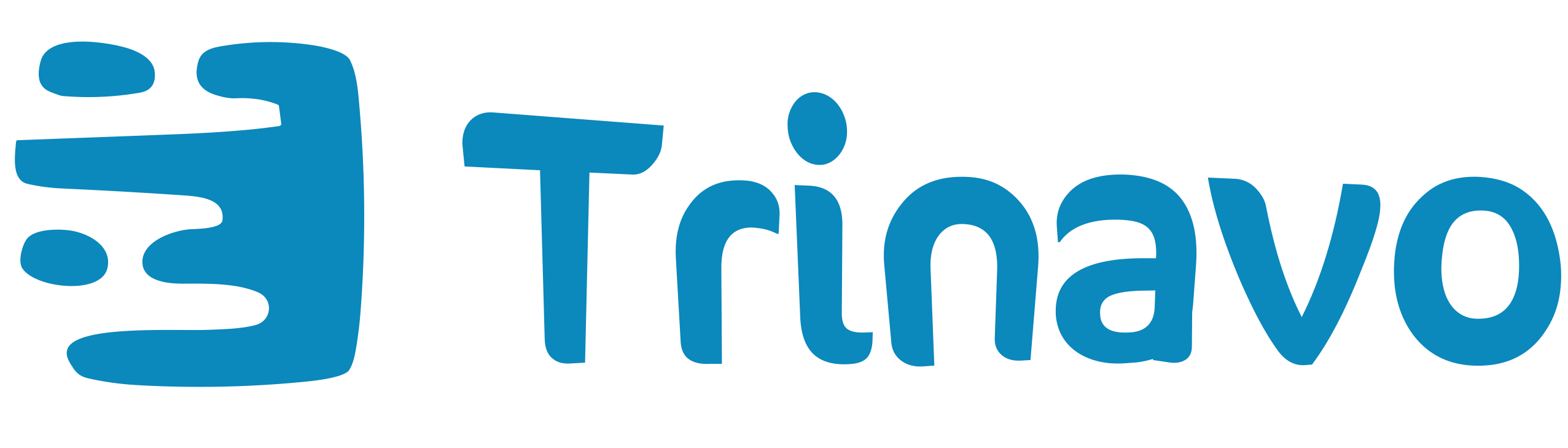Controlling the store's appearance
يوفر لكم Trianvo العديد من أدوات التحكم السهلة والعملية للتحكم في متجركم الإلكتروني على جميع الأصعدة ومنها أدوات التحكم في مظهر المتجر التي تتيح لكم إمكانية تغيير مظهر متجركم ليظهر بالشكل المناسب لكم.
- الشريط الإعلاني Slider: هو الجزء الذي يمكنك من خلاله التحكم بالشريط الإعلاني الظاهر في الصفحة الرئيسية للمتجر

خطوات إضافة صورة جديدة للشريط الإعلانيSlider:
- قم بالضغط على الأيقونة الظاهرة في أعلى الصفحة على شكل (+) ونقوم بملئ البيانات المطلوبة.
- Orderno: هو ترتيب ظهور الصورة المضافة بين صور الشريط الإعلاني.
- التصنيف Category: يمكنك عن طريق هذا الخيار ربط الصورة المضافة بتصنيف معين من التصنيفات الموجودة على المتجر لديك.
- المنتج Product: يمكنك من خلال هذا الخيار ربط الصورة بمنتج من المنتجات الموجودة على المتجر الخاص بك.
- رابط التوجيه URL: يمكنك عن طريقه ربط الصورة المضافة برابط معين ينقل العميل عند الضغط عليه إلى موقع أو صفحة أخرى تفتح في علامة تبويب جديدة.
- التسمية caption: يمكنك عن طريق هذا الخيار كتابة عبارة معينة على الصورة المضافة.
- الصورة Image: من ثم قم بتحميل الصورة المرادة.
- نشط Active: يمكنك عن طريق تفعيل هذا الخيار من تفعيل ظهور الصورة ضمن صور الشريط الإعلاني في الصفحة الرئيسية على المتجر.
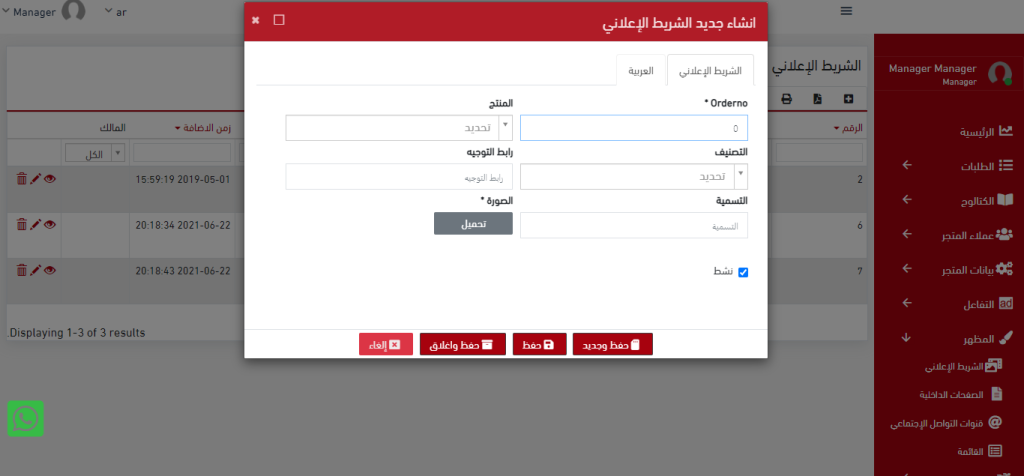
ملاحظة: لا يمكن ربط التصنيف والمنتج ورابط التوجيه معا بالصورة في الوقت إنما يمكننا ربط كلاً منها على حدى.
2. الصفحات الداخلية Pages: يمكنك هذا الحقل من التحكم في ترتيب الصفحات ومحتوياتها سواء كانت على الموقع الإلكتروني أو تطبيق الهاتف الخاص بالمتجر.
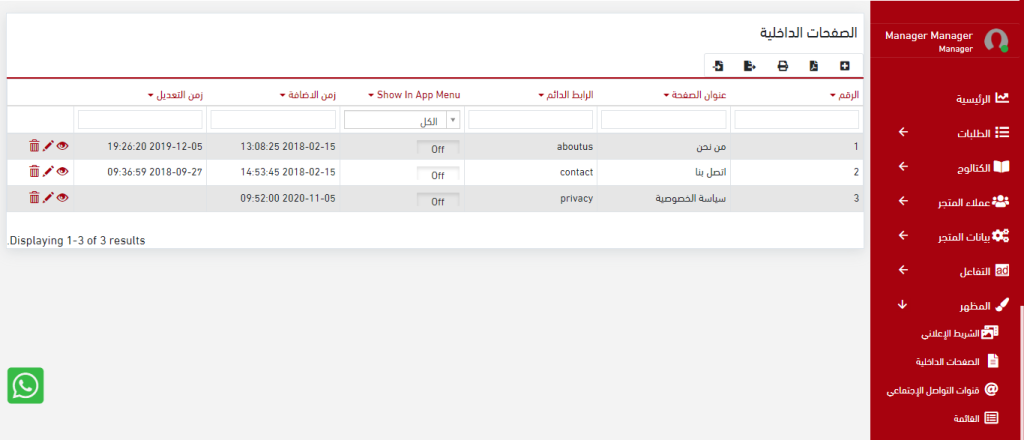
3. قنوات التواصل الإجتماعي: يمكنك عن طريق هذا الحقل الربط بين صفحات المتجر على مواقع التواصل الاجتماعي والمتجر .
ويمكنك ربط متجرك مع صفحاتك على مواقع التواصل الإجتماعي عن طريق نسخ روابط الصفحات وإضافتها في المكان المخصص للرابط لكل منها.
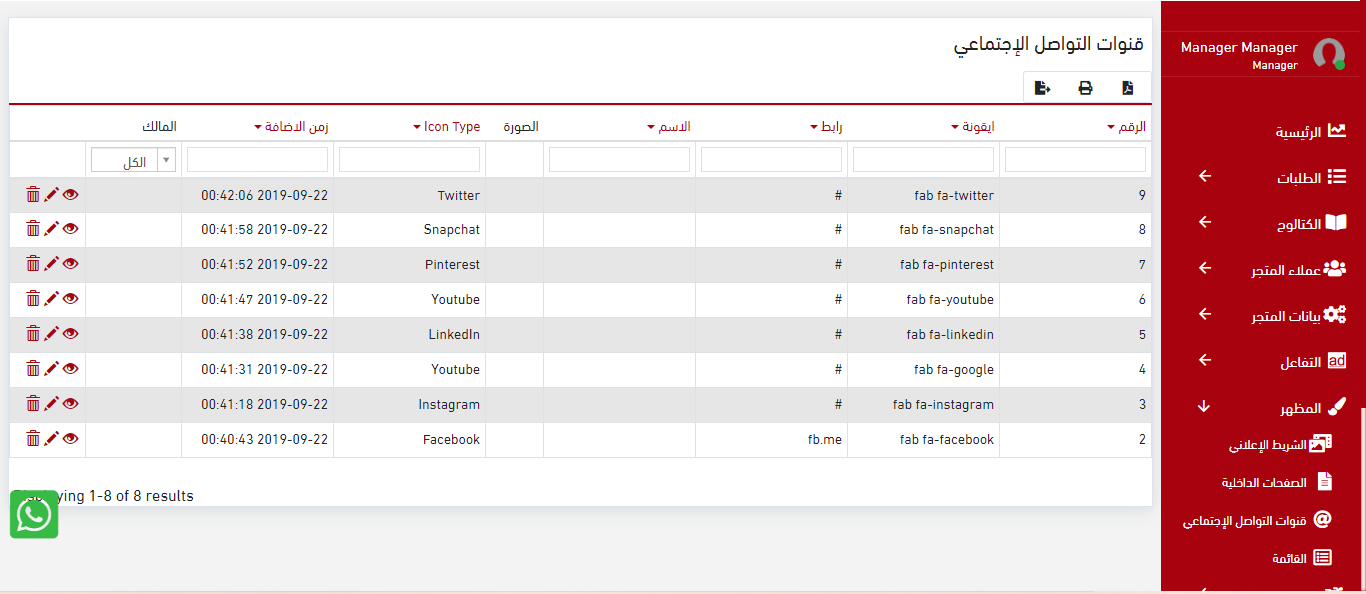
4. القائمة Menu: يمكنك عن طريق هذا الحقل التحكم في ترتيب ومحتوى الصفحات الظاهرة على الموقع الإلكتروني الخاص بالمتجر.